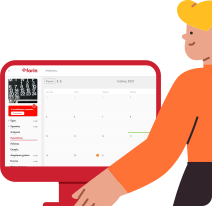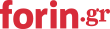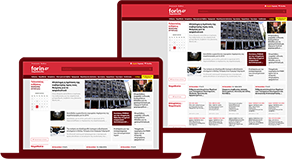- Βοήθεια
- Forin Workspaces
Forin Workspaces
Εμφάνιση όλωνΟι εργασίες είναι το πιο σημαντικό κομμάτι του προγράμματος σας. Μπορείτε να περιγράψετε μέσω των εργασιών τις δουλειές που θέλετε να κάνετε ανά επαναλαμβανόμενη περίοδο και με αυτό τον τρόπο να φτιάξετε το πρόγραμμα σας.
Τα βασικά στοιχεία των εργασιών είναι (1) το όνομα της εργασίας, (2) ο τύπος, και τυχόν άλλα πεδία ή δυνατότητες που προσφέρει ο κάθε τύπος εργασίας.
Οι διαθέσιμοι τύποι εργασιών είναι:
- Φράση
Ο τύπος Φράση δίνει τη δυνατότητα στους συνεργάτες σας να συμπληρώσουν ανοιχτό κείμενο στο πρόγραμμα σας ώστε να προσφέρουν κάποια πληροφόρηση η οποία μπορεί να μην χρειάζεται συγκεκριμένη δομή (πχ. Σημειώσεις)
- Νούμερο
Ο τύπος Νούμερο σας δίνει τη δυνατότητα στους συνεργάτες σας να συμπληρώσουν έναν αριθμό στο πρόγραμμα σας (πχ. Αριθμός φακέλου)
- Δεκαδικό
Ο τύπος Δεκαδικό δίνει τη δυνατότητα στους συνεργάτες σας να συμπληρώσουν ένα ποσό στο πρόγραμμα σας (πχ. Αξία ΦΠΑ)
- Ημερομηνία
Ο τύπος Ημερομηνία δίνει τη δυνατότητα στους συνεργάτες σας να συμπληρώσουν μια ημερομηνία στο πρόγραμμα (πχ. Ημ/νια καταχώρησης παραστατικών)
- Ναί/ Όχι
Ο τύπος Ναί/ Όχι δίνει τη δυνατότητα στους συνεργάτες σας να επιλέξουν μεταξύ Ναι ή Όχι για μια ενέργεια που έχει πραγματοποιηθεί (πχ. Ειδοποίηση πελάτη)
- Ομάδα
Ο τύπος Ομάδα σας επιτρέπει να ομαδοποιήσετε τις εργασίες σας ώστε να είναι πιο ξεκάθαρο το πρόγραμμα σας και να διατηρεί τη λογική δομή που εσείς επιθυμείτε
- Λίστα
Ο τύπος Λίστα δίνει τη δυνατότητα στους συνεργάτες σας να επιλέξουν μεταξύ συγκεκριμένων επιλογών που έχετε ορίσει εσίες για μια ενέργεια που έχει πραγματοποιηθεί (πχ. Κατάσταση δήλωσης ΦΠΑ - Χρεωστική / Πιστωτική)
- Λίστα Πολλαπλής επιλογής
Η διαφορά της Λίστας Πολλαπλής επιλογής από τη Λίστα είναι ότι σας επιτρέπει να διαλέξετε περισσότερες από μία επιλογές στο πεδίο που εμφανίζεται
- Εργασία
Ο τύπος Εργασία δίνει τη δυνατότητα να χρησιμοποιήσετε μια υπάρχουσα Εργασία στο Workspace σας ως πρότυπη εργασία την οποία το πρόγραμμα θα αντιγράψει και θα αναθέσει σε κάθε πελάτη και συνεργάτη σας. Οι Εργασίες του Forin Workspaces είναι ένας σύνθετος μηχανισμός που μπορεί να καλύψει κάθε μορφή εργασίας που πρέπει να πραγματοποιηθεί. Για κάθε εργασία μπορείτε να επιλέξετε σε ποιόν θα ανατεθεί, πότε θα δημιουργηθεί και ποιά θα είναι η ημερομηνία παράδοσης της
- Φορολογικό ημερολόγιο
Ο τύπος Φορολογικό ημερολόγιο είναι μια επέκταση της Εργασίας όπου μπορείτε να διαλέξετε μια φορολογική υποχρέωση από το Φορολογικό Ημερολόγιο του Forin.gr και το σύστημα θα δημιουργήσει μια σχετική εργασία για την προθεσμία αυτή. Έχετε αντίστοιχες επιλογές με τις Εργασίες και επιπλέον μπορείτε να διαλέξετε αν μια προθεσμία θα αφορά όλους τους πελάτες του προγράμματος ή μόνο αυτούς που έχουν τη συγκεκριμένη τακτική υποχρέωση ορισμένη (Βλ. Τι είναι τα φορολογικά στοιχεία του πελάτη μου)
Επιπλέον έχετε τη δυνατότητα να διαλέξετε μεταξύ κοινών φορολογικών υποχρεώσεων όπως:
- Δήλωση ΦΠΑ
- Ανακεφαλαιωτικός πίνακας
- Αναλυτική περιοδική δήλωση (ΑΠΔ)
- Δήλωση Φόρου Μισθωτών Υπηρεσιών (ΦΜΥ)
Οι εργασίες αυτές πραγματοποιούν αυτόματους ελέγχους για το αν θα πρέπει να ενεργοποιηθούν σε κάθε πελάτη, και σε περίπτωση που δεν πρέπει να ενεργοποιηθούν (πχ. έχετε ένα πελάτη με απλογραφικά βιβλία, έχετε ενεργοποιήσει τη Δήλωση ΦΠΑ αλλά είναι το πρόγραμμα του Φεβρουαρίου) το αντίστοιχο πεδίο θα εμφανίζεται απενεργοποιημένο ώστε να είμαι εμφανές ότι δεν υπάρχει τέτοια υποχρέωση για την περίοδο αυτή.
Το ημερολόγιο του Workspace σας περιλαμβάνει όλες τις προθεσμίες για
- τις εργασίες σας
- τα αιτήματα που σας έχουν ανατεθεί
- τις φορολογικές υποχρεώσεις των πελατών σας
Με μια ματιά στο ημερολόγιο σας μπορείτε να προγραμματίσετε την εβδομάδα σας και να γνωρίζετε πάντα τι έχετε σε εκκρεμότητα.
Εργασίες
Για να εμφανιστεί μια εργασία στο ημερολόγιο θα πρέπει να σας έχει ανατεθεί και να έχει συγκεκριμένη ημερομηνία ολοκλήρωσης.
Αιτήματα
Αντίστοιχα με τις εργασίες, για να εμφανιστεί ένα αίτημα στο ημερολόγιό σας, θα πρέπει να σας έχει ανατεθεί και να έχει συγκεκριμένη ημερομηνία ολοκλήρωσης
Φορολογικές Υποχρεώσεις
Για να εμφανιστούν οι φορολογικές υποχρεώσεις των πελατών σας θα πρέπει να επιλέξετε αντίστοιχα τις "Τακτικές Φορολογικές Υποχρεώσεις" που αφορούν τον πελάτη σας από τη σελίδα της επεξεργασίας του πελάτη. (Βλ. Προσθήκη νέου πελάτη)
Στο Ημερολόγιο, μπορείτε εύκολα να ανατρέξετε στις φορολογικές υποχρεώσεις των πελατών σας και να γνωρίζετε ανά πάσα στιγμή ποιές εκκρεμούν. Βασική προϋπόθεση, για να δείτε με μια ματιά τις φορολογικές υποχρεώσεις του κάθε πελάτη, είναι να επιλέξετε τις "Τακτικές Φορολογικές Υποχρεώσεις” που αφορούν τον πελάτη από το αντίστοιχο πεδίο επεξεργασίας που βρίσκεται στην κατηγορία ¨Πελάτες”.
Εφόσον έχετε επιλέξει το σχετικό πεδίο, μπορείτε να ακολουθήσετε τα παρακάτω βήματα για να δείτε τις φορολογικές υποχρεώσεις των πελατών:
- Επιλέξτε την Κατηγορία "Ημερολόγιο".
- Κάντε κλικ στο "Επιλέξτε ένα Ημερολόγιο" που βρίσκεται στο πάνω δεξί μέρος του ημερολογίου και αμέσως θα εμφανιστεί μία λίστα με τις κατηγορίες ημερολογίου.
- Κάντε κλικ στην επιλογή "Προθεσμίες/Υποχρεώσεις".
Σημείωση: Κάθε είδος Ημερολογίου επισημαίνεται με διαφορετικό χρώμα.
Σε αυτό το σημείο, στις ημερομηνίες που πρέπει να γίνει διεκπεραίωση των φορολογικών υποχρεώσεων των πελατών, θα υπάρχει σήμανση σε χρώμα πορτοκαλί, που είναι το χρώμα που αντιστοιχεί στις “Προθεσμίες/Υποχρεώσεις”.(βλ. screenshot).
Κάνοντας κλικ στις ημερομηνίες που υπάρχει σήμανση, εμφανίζεται ένα πεδίο που περιλαμβάνει περιληπτικά την φορολογική υποχρέωση του πελάτη.
Επιλέγοντας τη φορολογική υποχρέωση, εμφανίζεται ένα παράθυρο που περιλαμβάνει τη φορολογική υποχρέωση, τη φορολογική προθεσμία και τους πελάτες που αφορά η συγκεκριμένη εγγραφή (βλ. screenshot).
Μπορείτε να δείτε περισσότερες πληροφορίες σχετικά με το τί ισχύει για τη συγκεκριμένη φορολογική υποχρέωση, κάνοντας κλικ στο “Διαβάστε περισσότερα” που εμφανίζεται στο παραπάνω πεδίο.
Στο Ημερολόγιο, μπορείτε να δείτε οποιαδήποτε εργασία ή αίτημα σας έχουν αναθέσει οι συνεργάτες σας ή έχετε προσθέσει οι ίδιοι στο Ημερολόγιό σας.
Για να δείτε τις εργασίες και τα αιτήματα που τρέχουν τη χρονική περίοδο που διανύετε, κάνετε τα εξής βήματα:
- Επιλέξτε την κατηγορία “Ημερολόγιο”.
- Στην οθόνη σας, θα δείτε το ημερολόγιο του τρέχοντος μήνα, αλλά μπορείτε πάντα να διαλέξετε μία άλλη χρονική περίοδο, κάνοντας κλικ στο πεδίο “Μήνας” που εμφανίζεται πάνω δεξιά στην οθόνη ή χρησιμοποιώντας τα βελάκια (< >) που βρίσκονται πάνω αριστερά στην οθόνη.
- Κάντε κλικ στο πεδίο “Επιλέξτε ένα Ημερολόγιο”.
- Από τη λίστα που εμφανίζεται επιλέξτε “ Το Ημερολόγιό μου”.
Σε αυτή τη φάση, θα εμφανιστούν σημάνσεις σε χρώμα μπλε, που είναι και το χρώμα που αντιστοιχεί στην επιλογή “Το Ημερολόγιό μου”.
Στο Ημερολόγιο, εφόσον δεν έχετε επιλέξει συγκεκριμένο ημερολόγιο, πέρα από τις μπλε σημάνσεις, θα εμφανίζονται και σημάνσεις σε άλλα χρώματα που αντιστοιχούν στις φορολογικές υποχρεώσεις, σε γενέθλια και σε γεγονότα που έχουν προστεθεί σε αντίστοιχες ημερομηνίες και έχουν ανατεθεί σε εσάς.
Το Workspace σας, έχει τη δυνατότητα να δημιουργεί εργασίες αυτόματα από τις φορολογικές υποχρεώσεις του κάθε πελάτη σας, και να τις αναθέτει στον υπεύθυνο χρήστη του κάθε πελάτη.
Για να λειτουργήσει η αυτόματη δημιουργία εργασιών θα πρέπει:
1) Να επιλέξετε στον πελάτη σας τις υποχρεώσεις που τον αφορούν (Βλέπε Τι είναι τα φορολογικά Στοιχεία του πελάτη μου)
2) Να αναθέσετε τον πελάτη σε κάποιο συνεργάτη σας (Βλέπε Πως μπορώ να αναθέσω ένα πελάτη σε ένα συγκεκριμένο συνεργάτη μου;)
3) Να ενεργοποιήσετε την αυτόματη δημιουργία εργασιών στον πελάτη που σας ενδιαφέρει. (Βλέπε Πως μπορώ να αναθέσω ένα πελάτη σε ένα συγκεκριμένο συνεργάτη μου;)
Εφόσον όλες συνθήκες είναι ενεργές, το σύστημα ανά τακτά χρονικά διαστήματα ενημερώνει τις προθεσμίες στο φορολογικό ημερολόγιο σας, και αυτόματα ενημερώνει τις προθεσμίες ολοκλήρωσης των εργασιών εφόσον αυτό απαιτείται.
Για να προσθέσετε ένα νέο γεγονός στο ημερολόγιο σας, θα πρέπει να πατήσετε στο εικονίδιο + που εμφανίζεται δίπλα από κάθε ημερομηνία. Πατώντας το θα εμφανιστεί το παρακάτω παράθυρο από το οποίο μπορείτε να προσθέσετε τα στοιχεία που σας ενδιαφέρουν:
Η επεξεργασία ενός Γεγονότος που υπάρχει στο Ημερολόγιο, μπορεί να γίνει με τον εξής τρόπο:
Επιλέξτε τη σήμανση του Γεγονότος που επιθυμείτε να επεξεργαστείτε/διαγράψετε.
Στο πεδίο που θα σας εμφανιστεί, κάντε κλικ στο εικονίδιο με το μολύβι, εάν θέλετε να επεξεργαστείτε κάποιο πεδίο του Γεγονότος.
Σε αυτό το σημείο μπορείτε να επεξεργαστείτε τον Τίτλο, το Ημερολόγιο, την Περιγραφή και την Περίοδο που ισχύει το συγκεκριμένο Γεγονός.
Σε περίπτωση, που επιθυμείτε ν’ αφαιρέσετε εξ ολοκλήρου το Γεγονός από το Ημερολόγιο, μπορείτε να ακολουθήσετε τα ίδια βήματα και να επιλέξετε το εικονίδιο με τον κάδο. Πριν διαγραφεί το Γεγονός, εμφανίζεται ένα μήνυμα το οποίο σας ρωτά εάν είστε σίγουροι ότι θέλετε να επιβεβαιώσετε την ενέργεια της διαγραφής. (Προσοχή: Δεν είναι δυνατή η ανάκτηση του γεγονότος εφόσον διαγραφεί)
Δεν μπορείτε να επεξεργαστείτε ή να διαγράψετε γεγονότα που έχουν δημιουργηθεί από προθεσμίες είτε λόγω φορολογικών υποχρεώσεων πελατών είτε λόγω αιτημάτων/ εργασιών.
Ναι! Μπορείτε να εξάγετε τις πληροφορίες από το ημερολόγιο σας με δύο τρόπους. Μέσω του CalDAV και μέσω της εξαγωγής αρχείου iCal.
Το CalDAV είναι ένα πρωτόκολλο επικοινωνίας ειδικά φτιαγμένο για την διασύνδεση ημερολογίων και τον συγχρονισμό τους. Συγκεκριμένα μέσω του CalDAV μπορείτε να προσθέσετε το ημερολόγιο του Workspace σας σε τρίτες εφαρμογές όπως για παράδειγμα:
- Mac Calendar App
- DAVx⁵ για Android
- iOS Calendar
- Windows 10 Calendar app
Θα πρέπει να έχετε εισάγει το προσωπικό σας token από τη σελίδα των Ρυθμίσεων σας (Βλ. Οι ρυθμίσεις μου) το οποίο θα σας ζητηθεί για την πιστοποίηση του λογαριασμού σας μαζί με το email σας.
Μέσω των αρχείων iCal μπορείτε να εξάγετε κάθε ημερολόγιο σας, και στη συνέχεια να το κάνετε import σε οποιοδήποτε σύστημα υποστηρίζει τα αρχεία αυτά (π.χ. Google Calendar)
Για να εξάγετε το αρχείο σας ή να δείτε τις ρυθμίσεις CalDAV θα πρέπει να επισκεφτείτε τις ρυθμίσεις σας, (Βλ. Οι ρυθμίσεις μου) και στη συνέχεια να πατήσετε στο tab Ημερολόγιο.
Θα σας εμφανιστεί μια σελίδα σαν την παρακάτω:
Στο πάνω μέρος εμφανίζεται η διεύθυνση του CalDAV Server ενώ κάτω βλέπετε τα ημερολόγια σας, και δίπλα σε κάθε ένα υπάρχει το αντίστοιχο κουμπί για να προχωρήσετε στην εξαγωγή του σε αρχείο iCal.
Δείτε εδώ αναλυτικά πληροφορίες για το πως μπορείτε να εισάγετε το iCal αρχείο στο Google Calendar
Στο CRM (Διαχείριση Πελατών), μπορείτε να βρείτε εργαλεία που θα διευκολύνουν τη διαχείριση του πελατολογίου σας. Προσθέστε πελάτες, αποθηκεύστε τα στοιχεία τους, συγκεντρώστε όλη την πληροφορία και ανατρέξτε οποιαδήποτε στιγμή.
Στο Forin Workspaces, στην κατηγορία «Πελάτες», θα βρείτε όλο το πελατολόγιό σας, τον τύπο της επιχείρησης, τα στοιχεία, τις φορολογικές τους υποχρεώσεις, τα αιτήματα, τις εργασίες που τους αφορούν, καθώς και ένα σύνολο από έγγραφα, οφειλές και άλλα δεδομένα που έχουν καταχωρηθεί.
Το workspace σας, σας δίνει τη δυνατότητα να κοινοποιήσετε πληροφορίες από το Workspace σας κατευθείαν στους πελάτες σας.
Μπορείτε ενεργοποιώντας το Portal πελατών, να δημιουργήσετε λογαριασμούς χρηστών για τους πελάτες σας ώστε να μπορούν να συνδεθούν απευθείας στην εικόνα της επιχείρησης τους και να αντλήσουν δεδομένα από αυτή.